Artiki so nabor postavk, ki vrstici fakture določajo Konte, Davčno stopnjo in Razlog oprostitve DDV, če je davek oproščen.
Primer izbire artikla na vrstici fakture:
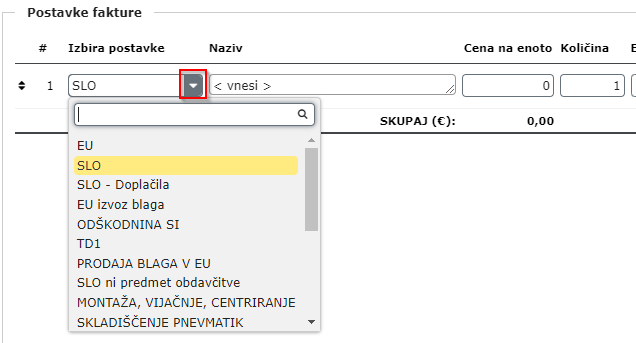
Če želimo artikel izbrati na fakturi, ga je naprej potrebno dodati v ATOM. Do seznama artiklov dostopamo tako, da:
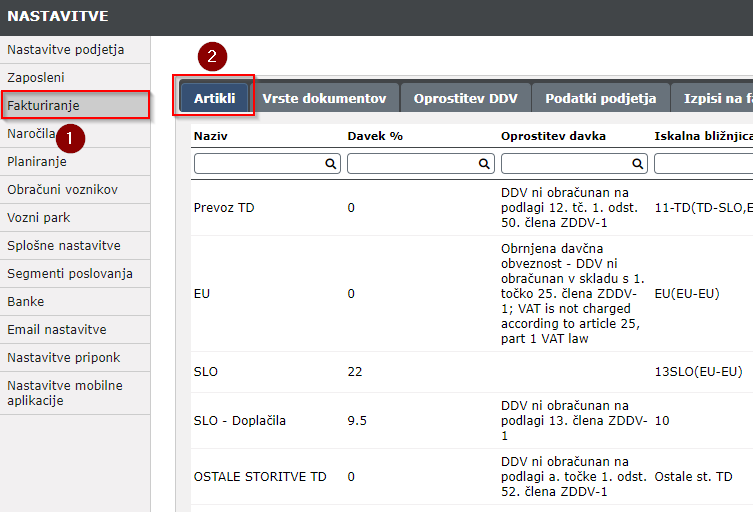
- Kliknemo na
 da se nam odprejo globalne nastavitve
da se nam odprejo globalne nastavitve - Na levi strani kliknemo na modul Fakturiranje (Točka 1)
- Zgoraj izberemo zavihek Artikli (Točka 2)
Vnos Artikla v ATOM
Artikel vnesemo v sistem ATOM-a tako, da:
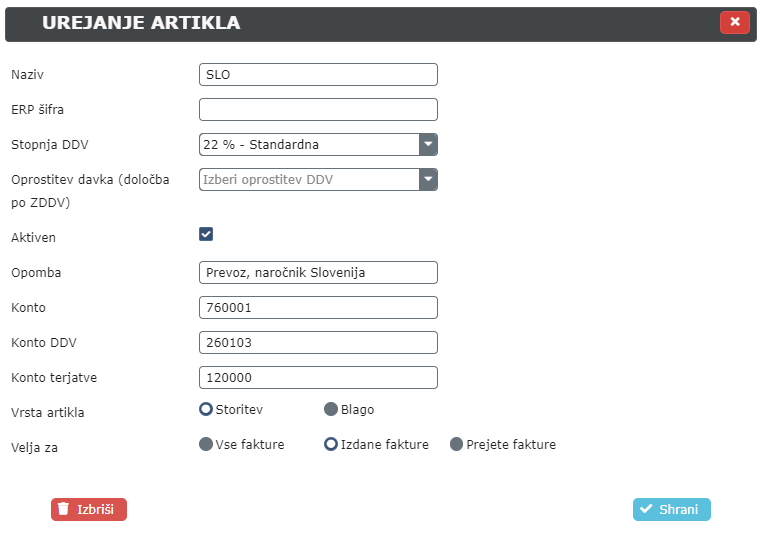
- Na seznamu artiklov na desni strani kliknemo na

- Vnesemo naslednje podatke:
– Naziv
– ERP šifra – Uporablja se za API prenos faktur v ERP program
– Stopnja DDV – Izberemo stopnjo DDV. Podatek je OBVEZEN, brez katerega Ni mogoče shraniti artikla
– Oprostitev davka (določba po ZDDV) – S seznama izberemo vrsto oprostitve davka (oprostitev davka je potrebno dodati posebaj, da jo lahko izberemo s seznama)
– Opomba
– Konto – Podatek je OBVEZEN, brez katerega ni mogoče shraniti artikla
– Konto DDV – Podatek je OBVEZEN, brez katerega ni mogoče shraniti artikla v kolikor je stopnja DDV, ki smo jo nastavili večja od 0
– Konto terjatve – Podatek je OBVEZEN, brez katerega ni mogoče shraniti artikla
– Vrsta artikla – Izberemo ali gre za blago ali storitev
– Velja za – Izberemo možnost Izdane fakture (pomeni, da bo ta artikel na voljo za izbiro samo na izdani fakturi) - Vnos potrdimo s klikom na Shrani
Urejanje artikla
Artikel urejamo tako, da:
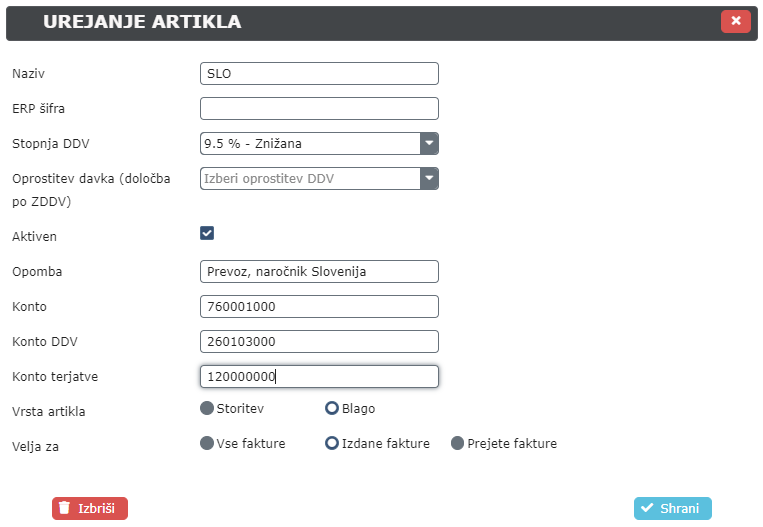
- Na seznamu poiščemo artikel, ki ga želimo urejati in kliknemo na

- Uredimo podatke (spremenimo/dopolnimo/zbrisemo)
- Spremembe potrdimo s klikom na Shrani
Izbris artikla
Artikel izbrišemo iz ATOM-a tako, da:
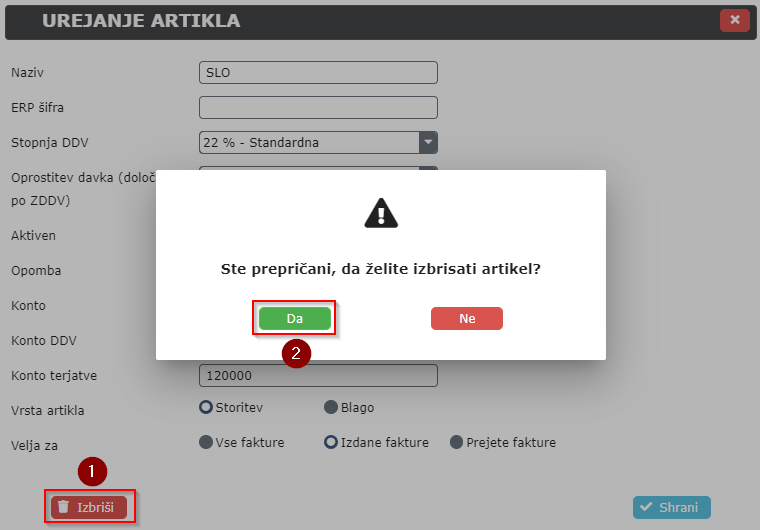
- Na seznamu poiščemo artikel, ki ga želimo izbrisati in kliknemo na

- Kliknemo na gumb Izbriši (Točka 1)
- Izbris potrdimo s klikom na Da (Točka 2)
Vnos oprostitve davka
Do seznama za Oprostitev DDV dostopamo tako, da:
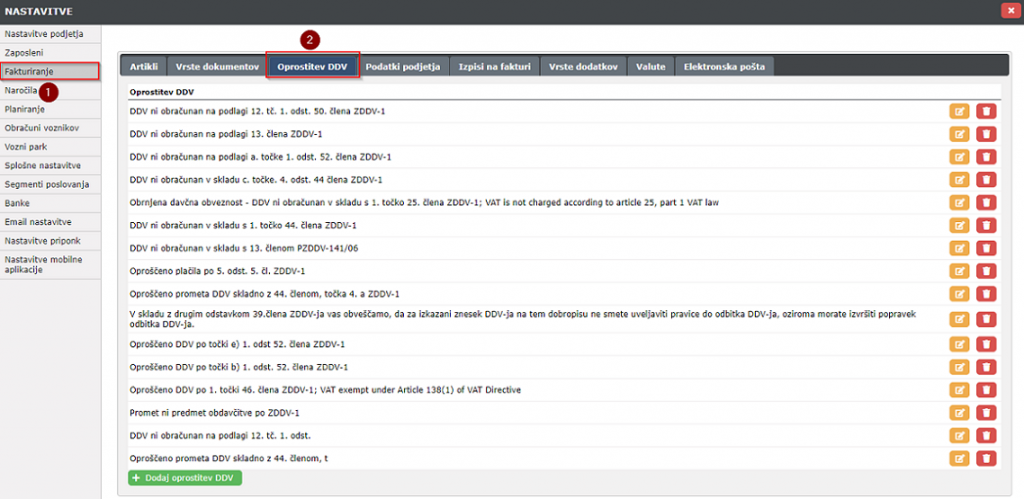
- Kliknemo na
 , da se nam odprejo globalne nastavitve
, da se nam odprejo globalne nastavitve - Na levi strani kliknemo na modul Fakturiranje (Točka 1)
- Zgoraj kliknemo na zavihek Oprostitev DDV (Točka 2)
Oprostitev DDV vnesemo tako, da:

- Na koncu seznama kliknemo na gumb

- V okno vnesemo besedilo oprostitve (Točka 1)
- Vnos potrdimo s klikom na
 (Točka 2)
(Točka 2)